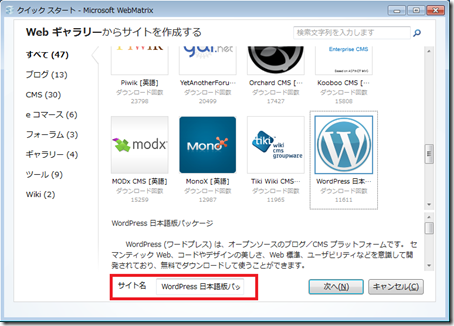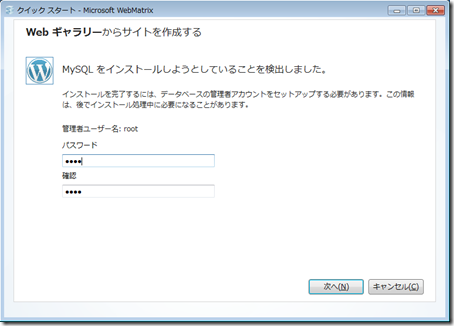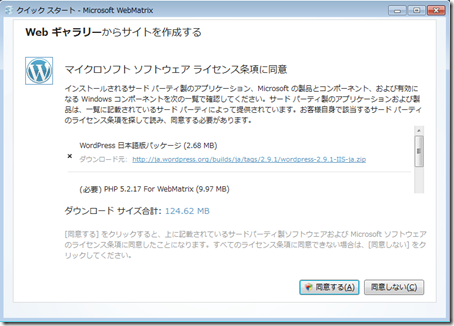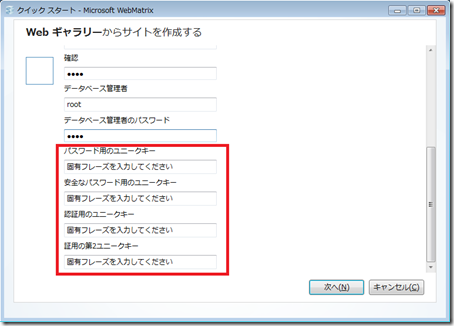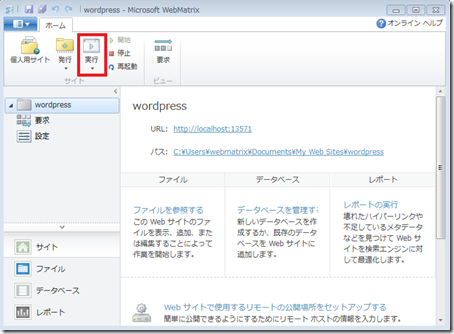[MEMO] WebMatrix から WordPress をインストールする方法
■WebMatrix でのインストール編
(1) WebMatrix を起動し、「Web ギャラリーからサイトを作成する」(赤枠で囲まれた箇所)をクリックします。
(2) WordPressを選択し、サイト名(赤枠で囲まれた箇所)を「wordpress」に変更してから、[次へ] をクリックしてください。
(3) MySQL がインストールされていない場合は、使用するデータベースの確認画面が表示されます。MySQL を自分のコンピューターにインストールする場合はこのまま [次へ] をクリックしてください。
(4) MySQL を自分のコンピューターにインストールする場合は、管理者パスワードの設定画面が表示されます。パスワードを入力して、[次へ] をクリックしてください。
(5) 今回インストールされるソフトウェアの一覧が表示されます。ライセンス条項をご確認のうえ、[同意する] をクリックしてください。
インストール先のコンピューターに下記コンポーネントがない場合、WordPress と一緒にインストールされます(2011/2/2 現在)。
- PHP 5.2.17 For WebMatrix
- MySQL Community Server 5.1.54
- MySQL Connector/NET 6.2.3
(6) (5) で表示されたソフトウェアがダウンロードおよびインストールされます。この時点では WordPress のインストールは行われません。
(7) WordPress 以外のソフトウェアのダウンロードとインストールが完了するとWordPress のインストールが始まります。WordPress で使用するデータベースのパスワードの設定と管理者のパスワードを入力してください。
下の画面の赤枠で囲まれた箇所については後で変更することが可能なので、そのまま。[次へ] をクリックしてください。
(8) WordPress のインストールが実行され実行結果が表示されますので、内容をご確認のうえ [OK] をクリックしてください。
(注意)Web アプリケーションと同時にMySQL をインストールした場合、下記のエラーメッセージが表示される場合がありますが、MySQL のインストールは完了しており、WordPress 用のデータべースは作成されています。
「WebMatrix でのインストール編」は以上になります。ここから先は、WordPress のインストーラーを使用してインストールを行います。
■WordPress インストーラー編
(1) WebMatrix の画面から [実行] ボタン(赤枠で囲まれた箇所)をクリックしてください。
(2) ブラウザが起動し、WordPress のインストール画面が表示されます。全ての項目をご入力いただき、[WordPress をインストール] をクリックしてください。
(3) WordPress のインストールが完了しました。
武田正樹
Comments
- Anonymous
February 09, 2011
WordPress日本語版を選択し、サイト名を「wordpress」に変更するのは何故ですか? 変更すると
サイト名が一意ではありません 'wordpress' という名前のサイトは既に存在します。別のサイト名を入力する必要があります。
というメッセージが表示されてしまいます。
Anonymous
February 14, 2011
説明が足りていなくて申し訳ないです。サイト名に全角文字が含まれるとWebMatrixが上手く動作しない事がありますので、半角英数字で入力いただければと思います。Anonymous
March 03, 2011
IIS+UrlRewrite環境だと、日本語を含んだパーマリンクは404エラーになりませんか?回避の方法があればぜひ公開して欲しいです。Anonymous
March 07, 2011
星様 コメントありがとうございます。確認しますので、恐れ入りますがもうしばらくお待ちいただけると幸いです。Anonymous
March 08, 2011
IIS 7.5 環境の回避方法を取り急ぎ記載しました。 blogs.msdn.com/.../10138447.aspx WebMatrixで使用している IIS Express の回避方法は継続して調査します。